1、打开CAXA2020软件;

2、找到需要插入到CAXA窗口的图片—截图复制;

3、回到CAXA软件界面,找到工具栏中的"插入—对象—插入对象命令";

4、在弹出的插入对象窗口,选择"新建—【对象类型】下拉找到"画笔图屡阽咆忌片"—确定";

5、弹出的画图界面,粘接刚刚复制的图片;
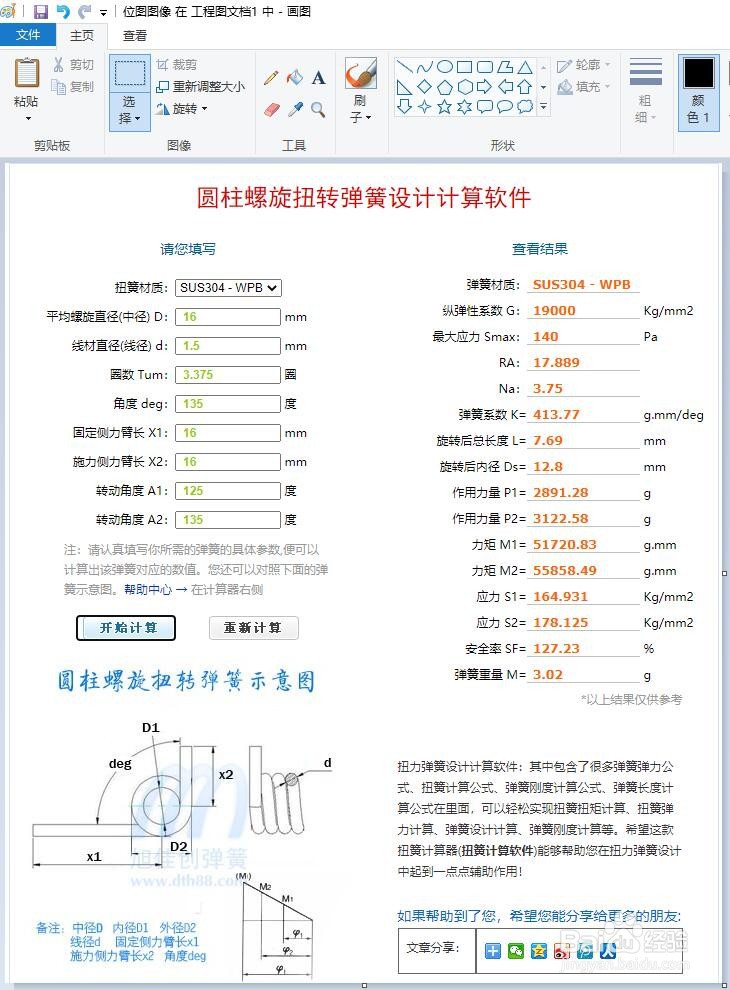
6、单击画图软件左上角的文件下拉选项,找到并单击“退出并返回到文档”;

7、CAXA软件中显示出粘贴图片的内容,并保存文档。大家不妨试一试。

时间:2024-10-12 10:18:34
1、打开CAXA2020软件;

2、找到需要插入到CAXA窗口的图片—截图复制;

3、回到CAXA软件界面,找到工具栏中的"插入—对象—插入对象命令";

4、在弹出的插入对象窗口,选择"新建—【对象类型】下拉找到"画笔图屡阽咆忌片"—确定";

5、弹出的画图界面,粘接刚刚复制的图片;
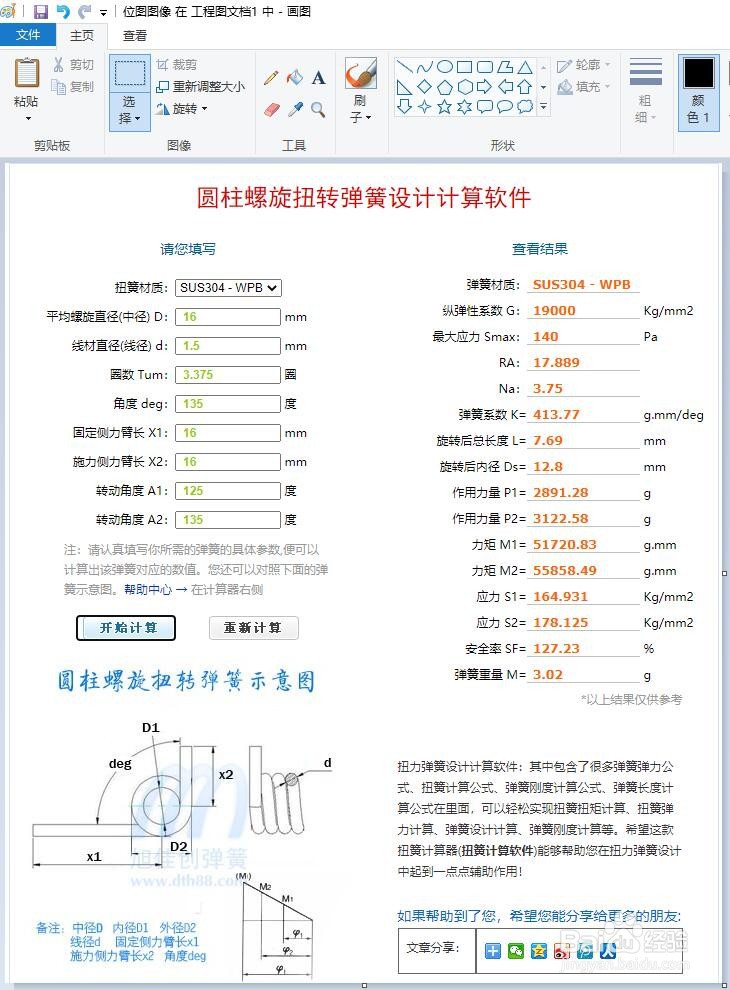
6、单击画图软件左上角的文件下拉选项,找到并单击“退出并返回到文档”;

7、CAXA软件中显示出粘贴图片的内容,并保存文档。大家不妨试一试。

